前情提要:
修改MAC的目的:
1.获取上网权限:学校中通过MAC-IP绑定方式来验证上网时,可以通过修改MAC-IP来获得一些上网的权限;
2.截获数据包:通过修改MAC地址,进行IP欺骗,可以截获一些数据包来进行操作;
3.避免MAC重复:如果购买了不正规厂家的网卡,发现使用时两块地址相同,也要进行更改。
注:无论何种目的,请在法律规范中修改MAC地址来进行一些操作,学习本文章进行非法操作,与本博客无关。
修改方法:
输入“ipconfig /all”,可以看到具体的MAC地址。
ipconfig /all
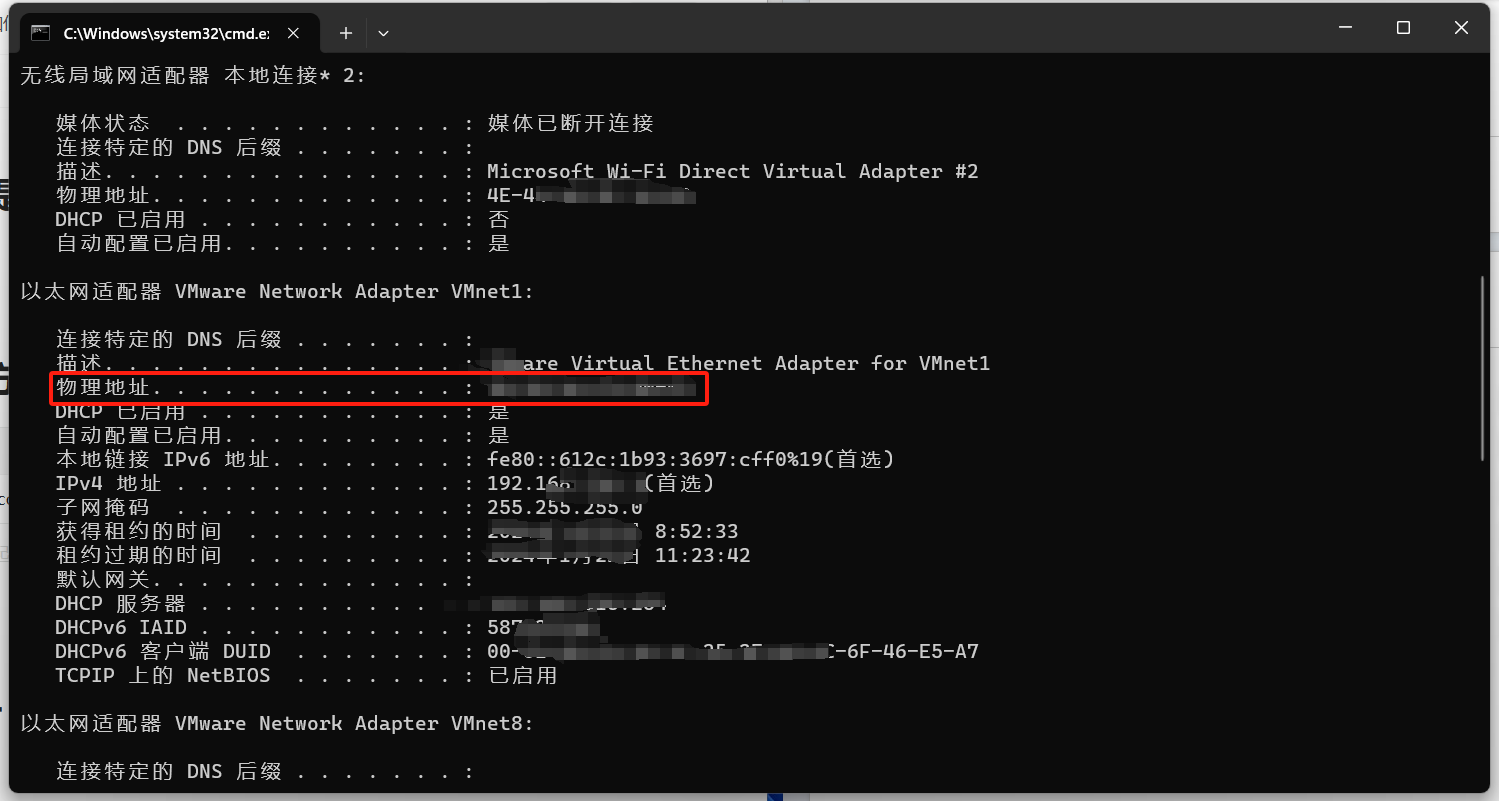
方法一(推荐):利用Win7系统自身功能
win7:
控制面板 --> 网络和 Internet --> 网络和共享中心 --> 更改适配器设置 --> 右键本地连接 --> 配置 --> 高级 --> 本地管理地址
直接填写相应的MAC地址即可,注意不用加横杠, 然后点击修改按钮即可修改。
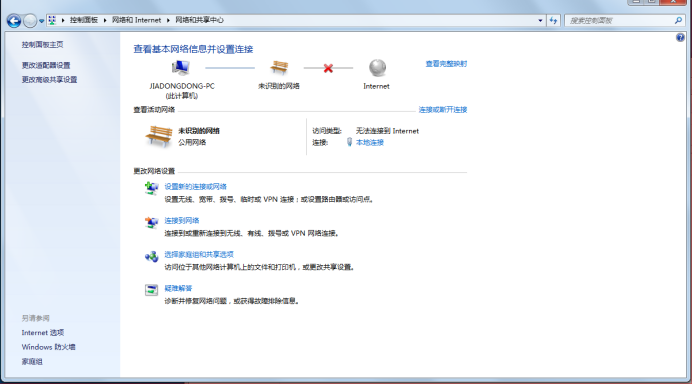
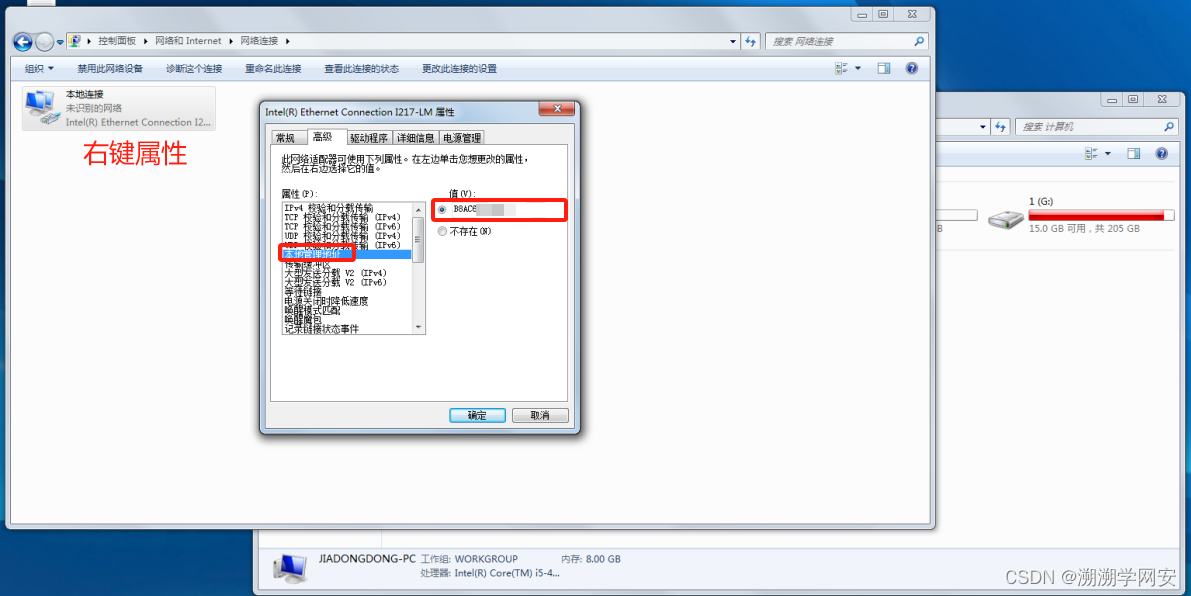
点击确定以后,输入ipconfig /all查看是否可改写成功。
举一反三,win11也是这样修改,只是“本地管理地址”改成“网络地址”。
win11:
控制面板 --> 网络和 Internet --> 网络和共享中心 --> 更改适配器设置 --> 右键以太网 --> 配置 --> 高级 --> 网络地址
直接填写相应的MAC地址即可,注意不用加横杠, 然后点击修改按钮即可修改。
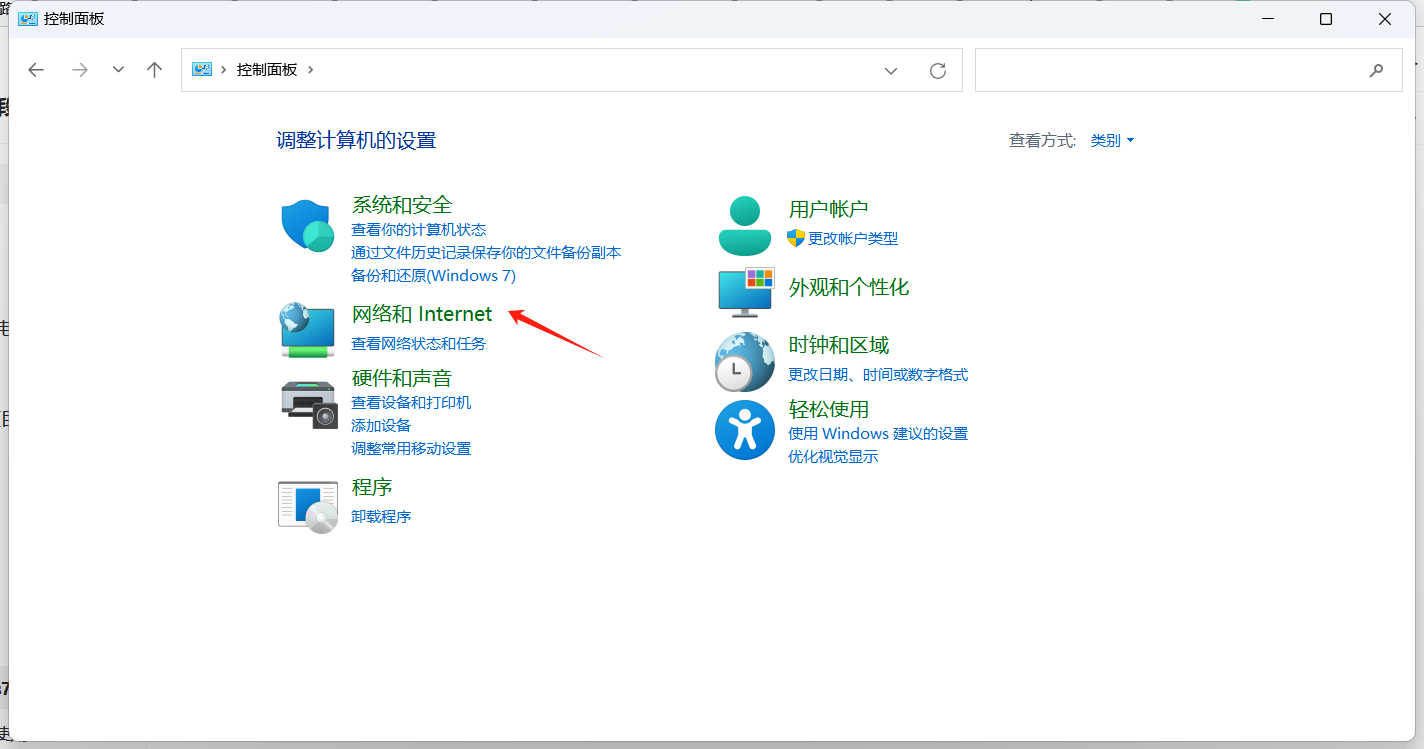
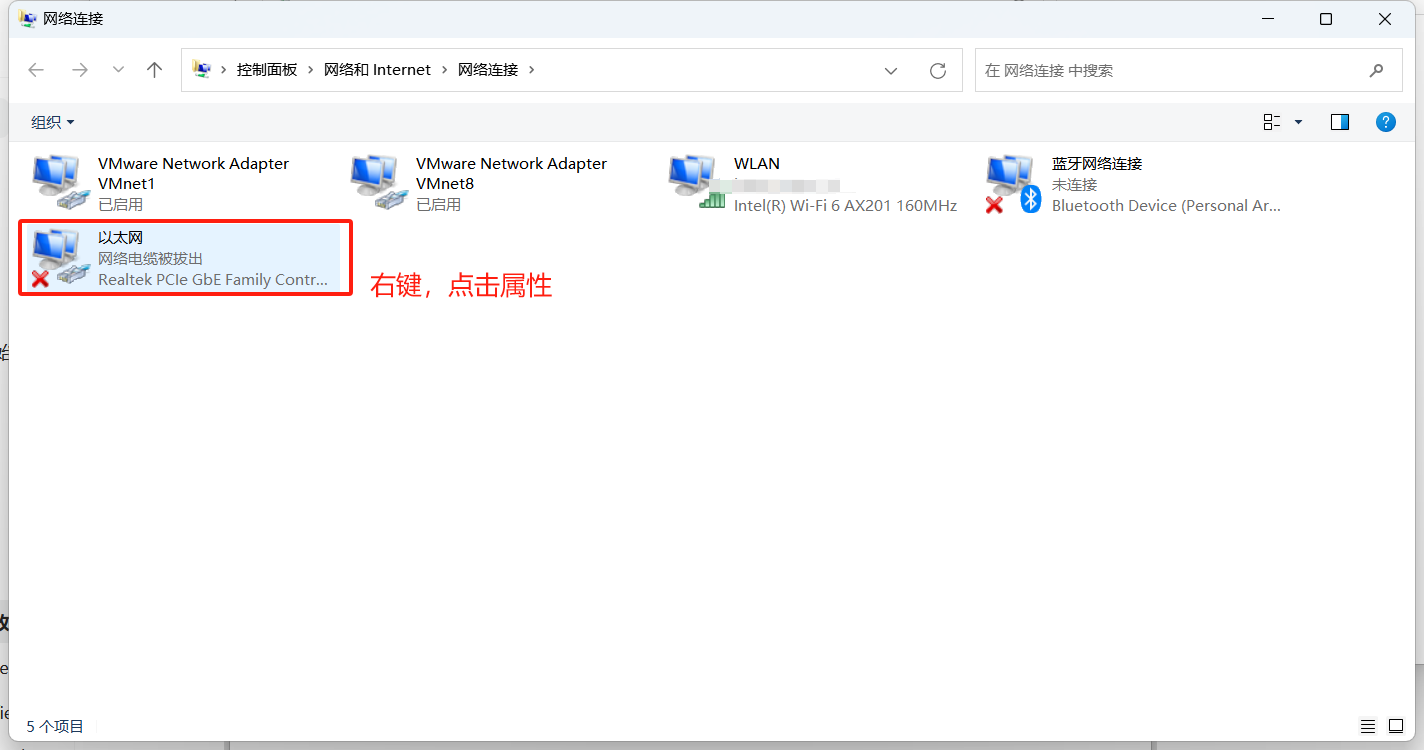
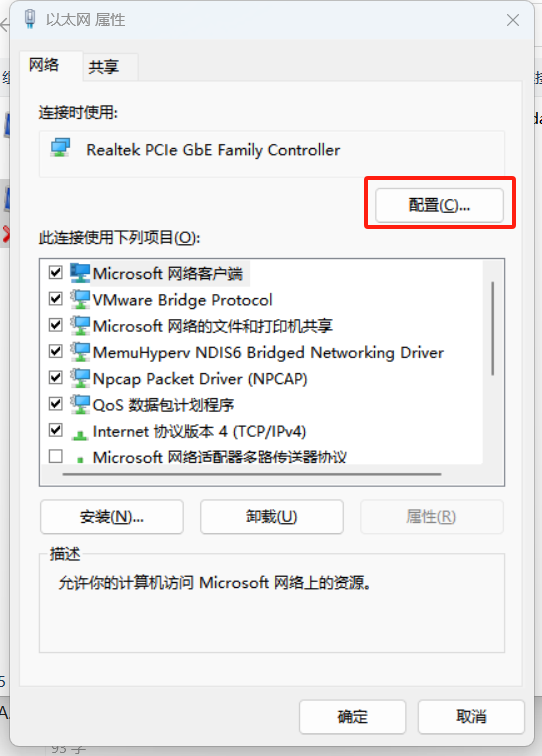
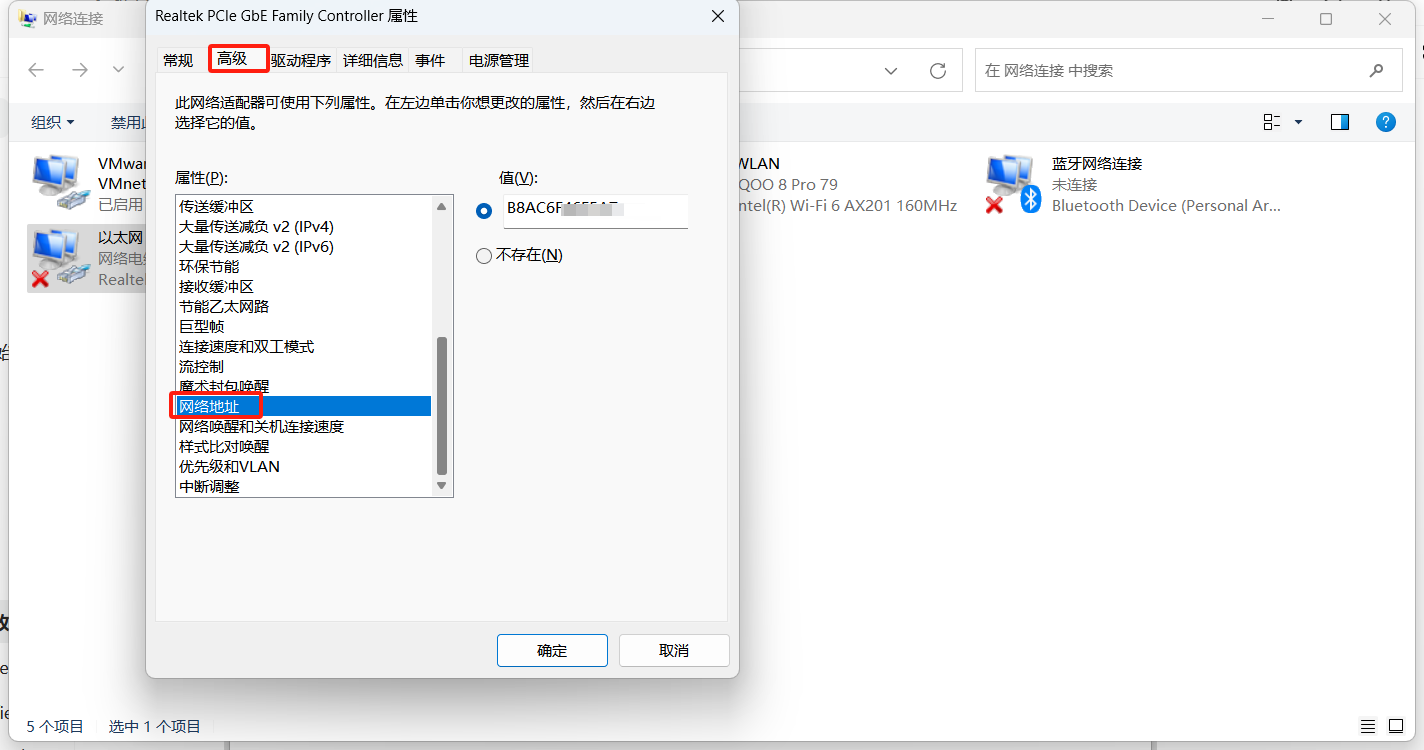
保存之后我们就能看到我们的MAC地址已经被更改了。
方法二:利用Regedit注册表修改
1.win+R:键入“regedit”调出注册表。
2.在HKEY_LOCAL_MACHINESYSTEMCurrentControlSetControlClass {4D36E972-E325-11CE-BFC1-08002BE10318}\0000、0001、0002 等主键下,查找 DriverDesc ,内容为要修改的网卡的描述,如Intel的网卡会被描述成“Intel(R) PRO/100+ Management Adapter”,3Com的网卡会被描述成“3Com Ether XL 10/100 PCI For Complete PC Management NIC (3C905C-TX)”等。
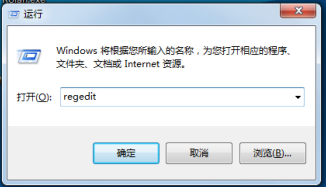

方法三:使用Win7MAC地址修改工具
win+R:cmd
输入getmac,获取原来网卡的地址并记录下来。
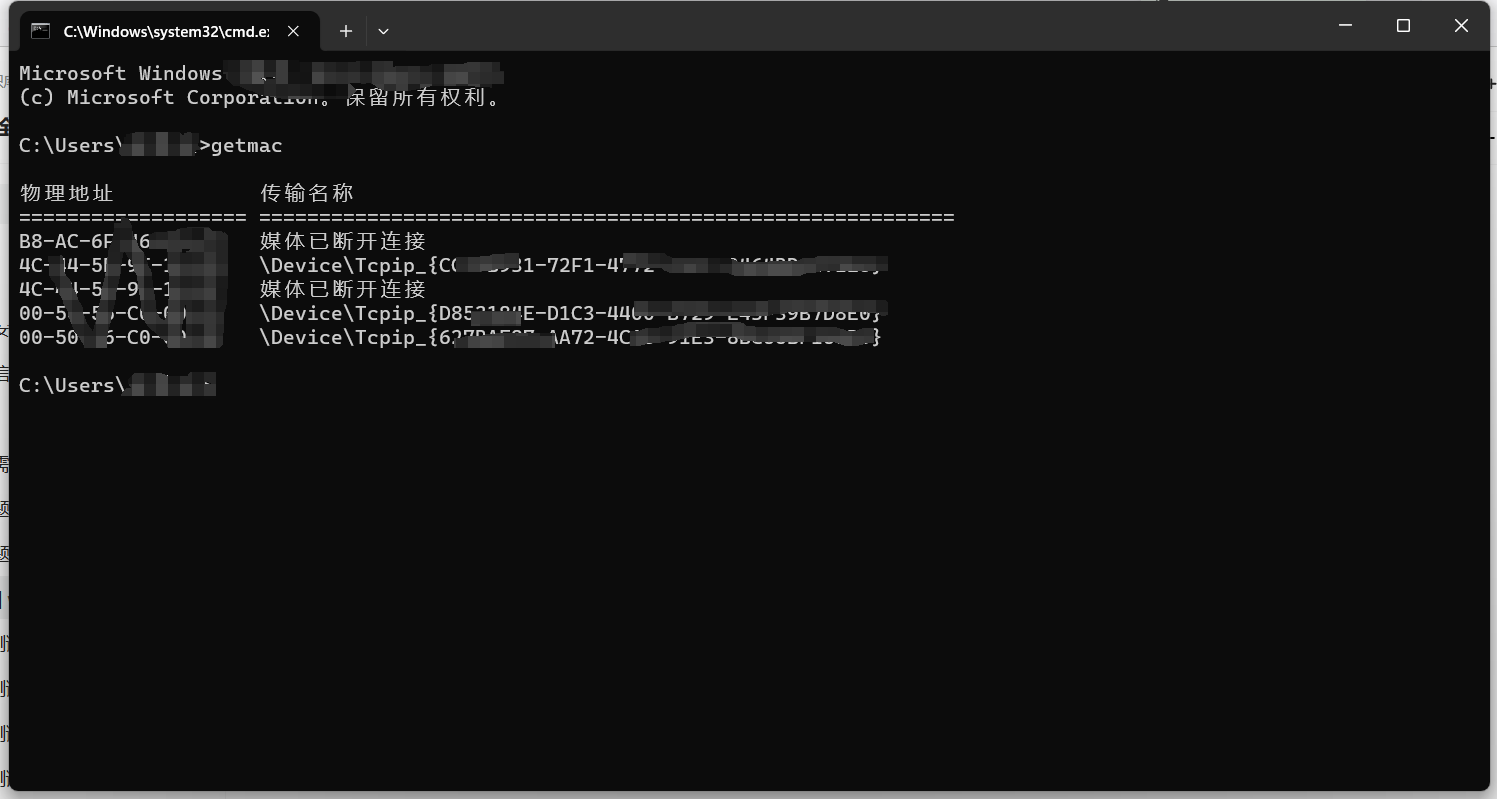
工具官网查,也可自取。
链接: 百度网盘 请输入提取码 提取码: kv54 复制这段内容后打开百度网盘手机App,操作更方便哦
打开后直接在这更改。

运行输入cmd打开控制台,输入getmac查看是否修改成功。
(谢谢大家!欢迎提出批评和建议!你的支持是我持续更新的巨大动力!)
版权归原作者 溯溯学网安 所有, 如有侵权,请联系我们删除。